Uygulamada telefon neden yazılıyor? Nasıl hata düzeltmek için "com android telefon süreci durdu
Bazı akıllı telefon kullanıcıları (genellikle Samsung Galaxy serisi) cihazlarının çalışmasında bir hatayla karşılaşabilir ve düzenli olarak görünen metin “İşlem com.android.phone durdurulur”. Aynı zamanda, cihaz sürekli olarak “başarısız” olmaya başlar: çeşitli uygulamalar açılmaz, arama yapılmaz, cihaz çalışması yavaşlar ve bu da kullanıcıya birçok rahatsızlık getirir. Bu yazıda, bu sorunun özü hakkında konuşacağım, ortaya çıkış nedenlerini sıralayacağım ve aynı zamanda com.android.phone sürecini durdurma ile ilgili hatayı nasıl düzelteceğimizi de açıklayacağım.
Tamamlanan com.android.phone işlemiyle ilgili aşağıdaki sorunlara dikkat çekerim:
- Kararsız özel (kullanıcı) firmware;
- Yanlış yüklenmiş bir yazılımın kendisi;
- Sistem uygulamalarında yüklü bozuk dosyalar;
- Başarısız yazılım güncellemesi (Android OS sistem dosyaları dahil);
- Kötü amaçlı yazılım çalışması;
- Bir PC'de herhangi bir Android emülatörünün dengesiz çalışması;
- Yanlış yedekleme, vb.

Bazen, bu hata meydana geldiğinde, kullanıcı, telefonun kilidini bile açamaz, gelen bir çağrı sırasında hata kıskanılacak bir süreklilik ile gerçekleştiği gerçeğinden bahsetmez.
Peki nasıl com.android.phone hata sürecinden kurtulmak için durdu? Tüm etkili seçeneklerin listesine geçiyorum.
"İşlem com.android.phone durdu" hatayı nasıl düzeltirim?
Com.android.phone hatayı düzeltmek için aşağıdakileri yapın:
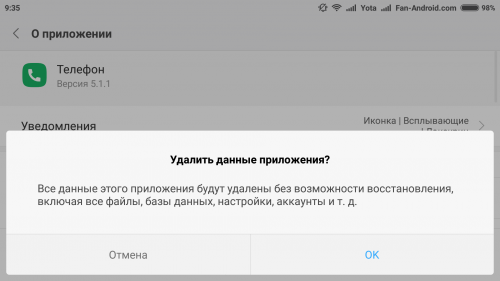
Güvenli moda girmek için cihaz yeniden başlat seçeneğini seçmeniz gerekir. Ardından, yeniden başlatmanın başlangıcında, “Sesi Kısma” tuşunu basılı tutun ve telefonun önyükleme ve ekranın alt kısmında “Güvenli mod” görünene kadar basmayın.
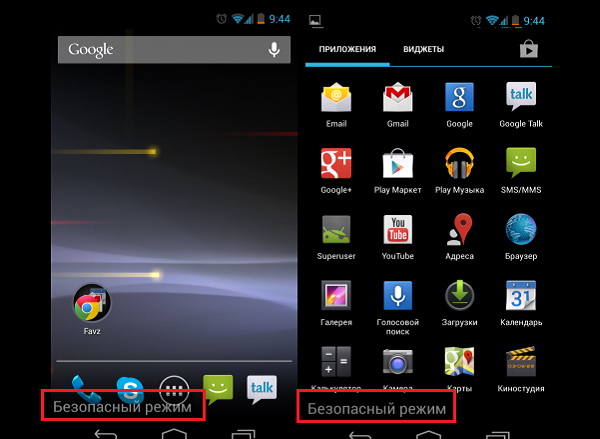
Hiçbir şey yardımcı olmamışsa
Yukarıdaki yöntemler işe yaramadıysa ve sert önlemler almaya hazırsanız, o zaman tavsiye ederim Belleğinizdeki verilerin çıkarılmasıyla telefonunuzu fabrika ayarlarına sıfırlayın com.android.phone dosyasını düzeltmek için. Bu durumda, telefondaki tüm verileriniz silineceğinden, yedek oluşturarak onların güvenliğini sağlayın.
Bu yüzden, fabrika ayarlarına sıfırlamak için aşağıdakileri yapın:
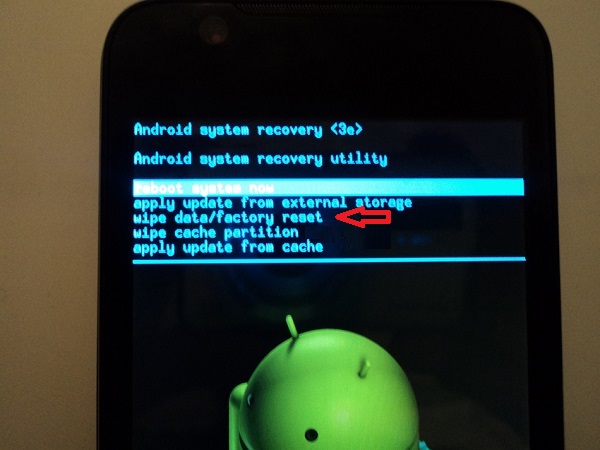
Kullanıcı istatistiklerine göre, bu seçenek vakaların mutlak çoğunluğuna yardımcı olur. Bu yardımcı olmazsa, büyük olasılıkla cihazınızın yazılımında büyük olasılıkla söz konusudur (özellikle resmi yazılımınız yoksa, özel sürümünüz varsa). Sadece çalışan bir resmi ürün yazılımı bulmak ve cihazınızı tekrar kirletmek için kalır.
Sonuç
“İşlem com.android.phone durdu” hatasını çözerken, yukarıdakilerin tümü arasında en etkili yol, telefon ayarlarını fabrika ayarlarına sıfırlamak olacaktır. Diğer tarif edilen yöntemler daha az pratikliğe sahiptir ve çok daha az sayıda durumda yardımcı olur. Aynı zamanda, fabrika ayarlarına sıfırlamanın verilerinizi tamamen sileceğini unutmayın, bu nedenle daha önce diğer cihazlardaki güvenliklerine dikkat edin.
VKontakte
Bu yazıda, bir sonraki soruyu analiz edeceğiz. Android cihaz ekranında bir bildirim "com.android.phone uygulamasında bir hata oluştu" mesajı çıktı. Bu hatanın nedenlerini öğrenin ve çözmenin yollarını belirleyin.
Hata nedenleri
Hata kodu "com" içeriyorsa, sistem uygulamasında (çoğunlukla) aşağıdaki gibi bir hatayı gösterir:
- android'de yüklü başka bir uygulama ile olası çatışma;
- yazılım güncellemesi;
- akıllı telefona yerleştirilen yeni bir nesne.
Belirli bir durumda, com.android.phone hata kodu, "Telefon" uygulamasıyla ilgili bir sorunu belirtir.
Bu önemli! Hata "Tamam" ı tıkladıktan sonra durmadan devam ederse, Android'i yükleyin ve talimatları izleyin.
Düzeltme Yöntemleri
İpucu! Başlamak için akıllı telefonunuzu yeniden başlatmanız yeterli. Hata devam ederse, aşağıdaki önerileri izleyin.
Hatayı gidermek ve "Telefon" programını geri yüklemek için aşağıdaki önerileri kullanın. İlk yardım etmezse, aşağıdakileri yapın, vb.
Tarih ve saati değiştir
Hatalı tarihi belirleyen veya işinde başarısızlığa neden olan şey "" makalesinde okunabilir.
Tarih ve saati düzeltmek için:
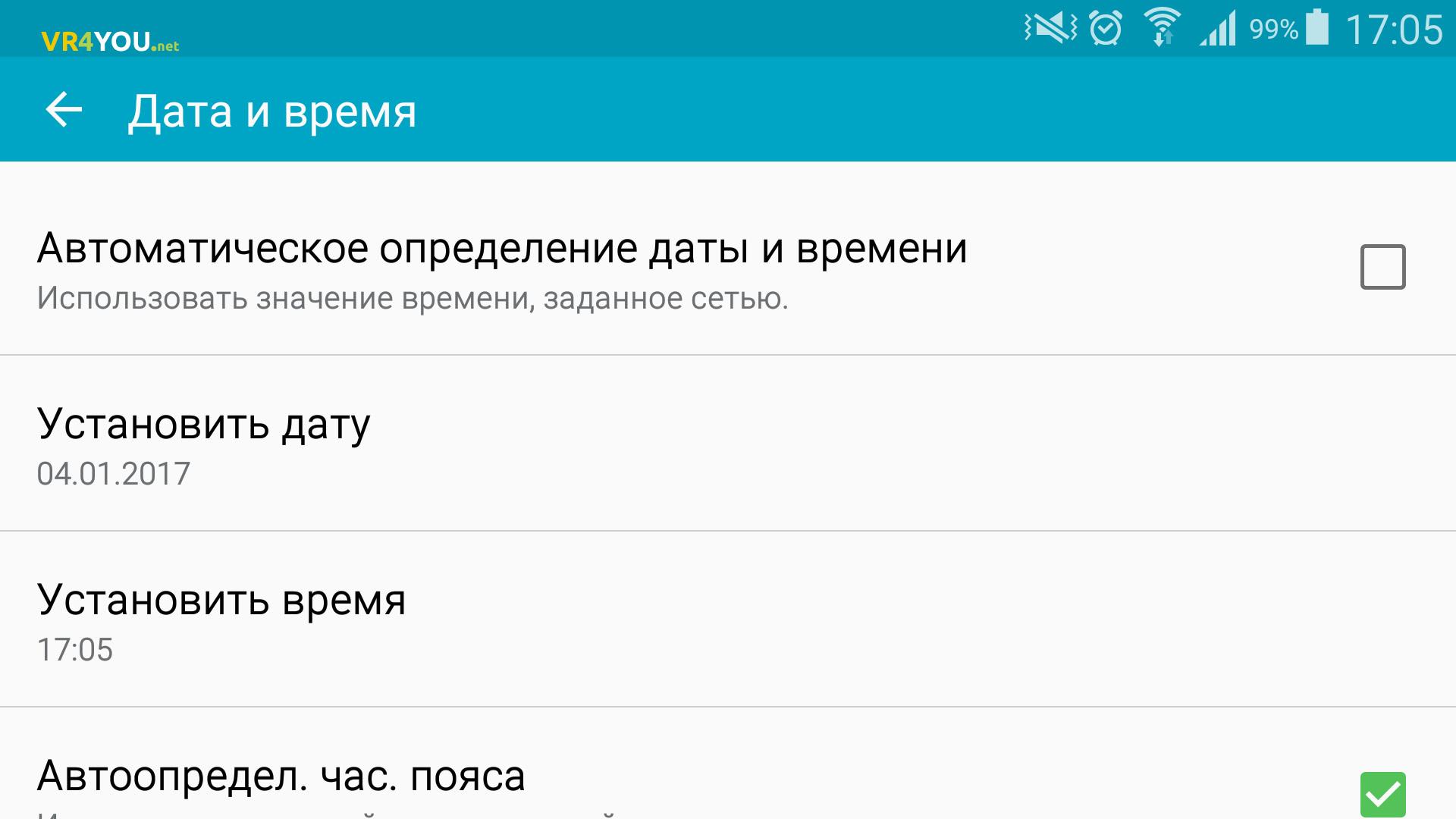
Verileri ve önbelleği temizleme
Verileri temizlemek için:
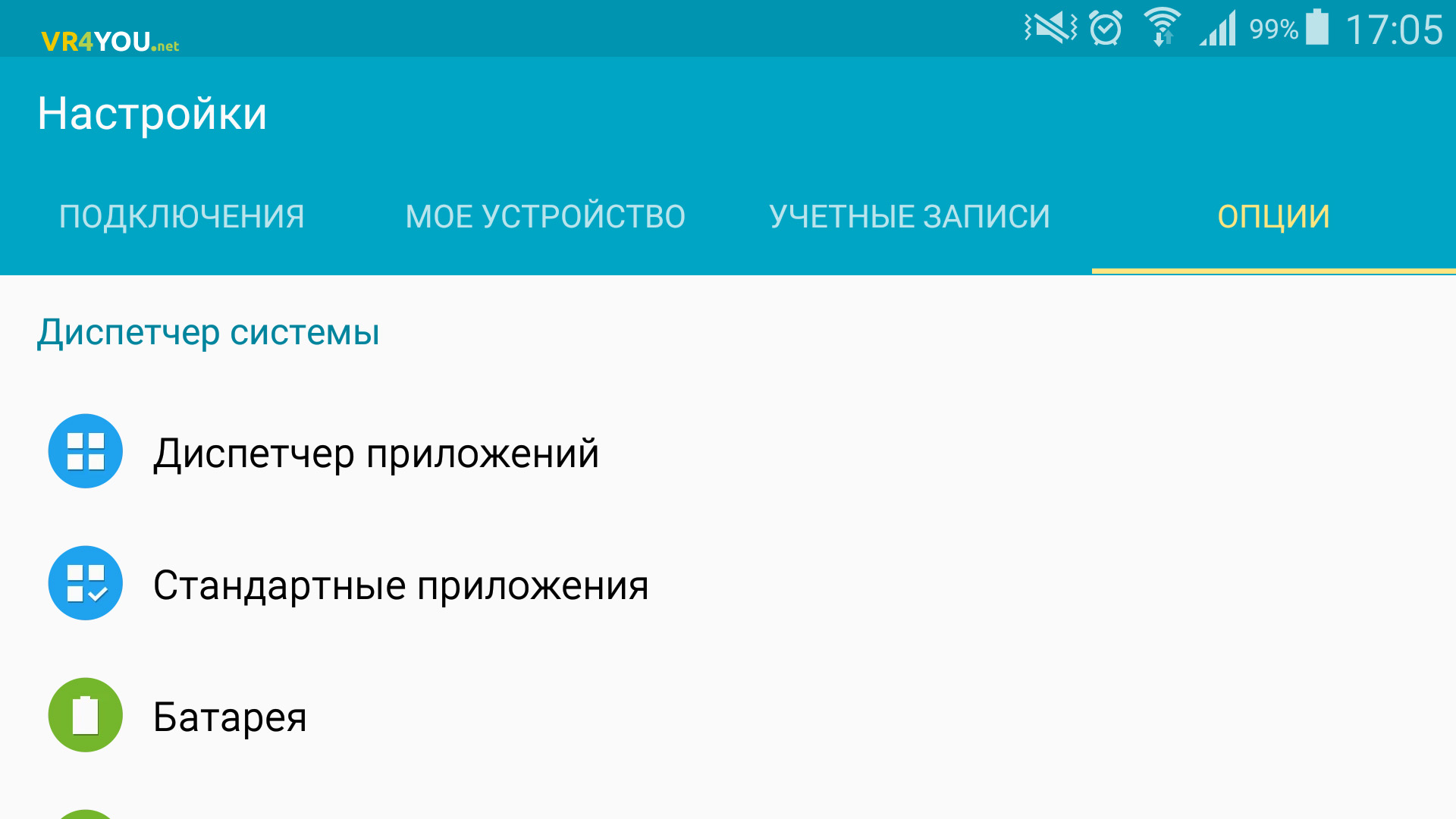
Çalışan uygulamaların istisna yöntemi
Akıllı telefonun yeniden başlatılmasından hemen sonra hata oluşursa, akıllı telefona yüklenen aktif uygulamalardan biri belki de bir çakışmalara neden olur. Android cihazınıza yüklediğiniz tüm "sistem dışı" programları durdurun. Bunu yapmak için:Fabrika durumuna sıfırla
Sorun tespit edilemediyse, cihazı orijinal seviyesine (satın aldığınız ülkeye) sıfırlamak mümkündür. Buna göre, tüm kişisel veriler silinecek, bu nedenle sizin için gerekli olan bilgiler bir yedek oluşturularak kaydedilmelidir. Bu bilgi yapmanıza yardımcı olacaktır.
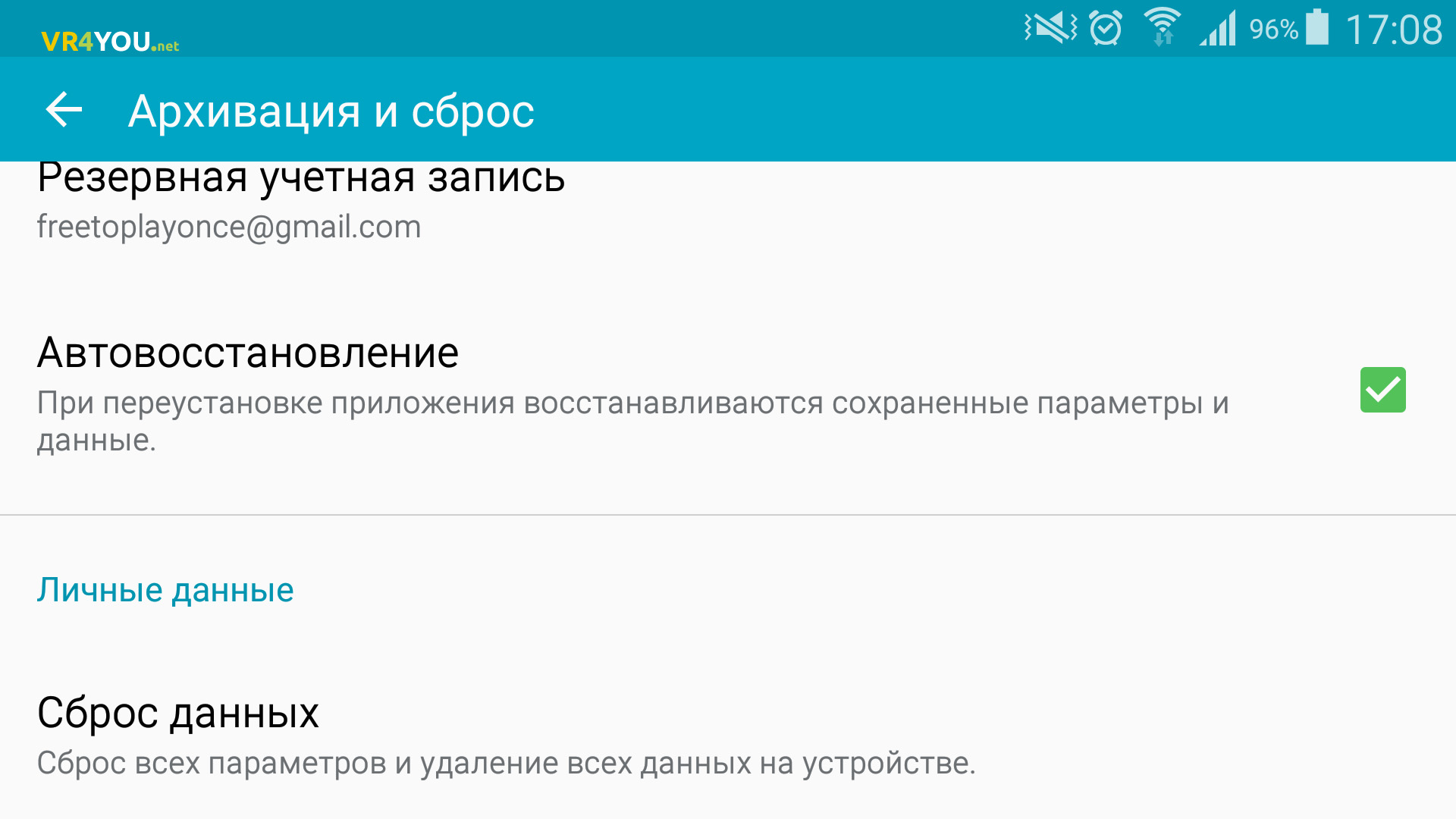
Benzer bir veri sıfırlama işlevi kullanılarak yapılabilir.
Genel olarak, hepsi bu. Bu sorunu nasıl ortadan kaldırdığınızı ve nüansların / zorlukların nasıl ortaya çıktığını yorumlayın. İyi şanslar!
Bugün Android telefonlarda ve tabletlerde oldukça sık görülen bir sorun hakkında konuşacağız. Com.android.phone hatası ne yapılmalı, neden oluşur ve nasıl düzeltileceği anlatılacaktır.
Android platformunda artık fazladan reklamlara gerek yok ve dünya genelinde çok kullanıcılı bir kullanıcı ordusuna sahip. Ancak, herhangi bir yazılım ürünü gibi, işletim sistemi mükemmel değildir. Bugüne kadar, telefon modellerinin çeşitliliği söz değil, çok sayıda firmware ve modifikasyonları yayınladı. Bu nedenle, uyumsuzluk hataları, süreçleri ve programlarından kaçınılmayacaktır. Bugün com.android.phone hatası hakkında konuştuk. Bu sorun, aşağıdaki nitelikteki sistem mesajlarında kendini gösterir: “com.android.phone işlemi durdurulur”, “com.android.phone uygulamasında bir hata oluştu”, yazı farklıdır, ancak sorunun özü aynıdır.
Genellikle, com öneki sinyalini içeren tüm hata mesajları sistem uygulamasında bir hata sinyali verir. Com.android.phone işleminin kendisi bir sistem işlemidir ve daha da hassas ise, “Telefon” işlemidir. Sistem ile bir çakışma olduğunda uygulama android.phone hatası bir mesaj oluştu. Bunun nedeni, son zamanlarda yüklü programlar, uygulamalar, sistem güncelleme, çeşitli önyükleme yükleyicileri ve üçüncü taraf eklentileri yükleme olabilir. Hata son zamanlarda cihazda yüklü en son programları ve oyunları gözden geçirmeye başlamışsa, nedeni bunların içinde olabilir.
İnternette can sıkıcı bir sorunu çözmek için çeşitli yollar vardır, size kullanıcı yorumlarını en etkili yargılamak hakkında söyleyeceğiz, yani.
İşlem durduruldu, ne yapmalı?
Telefonda tarih ve saati kontrol ediyoruz, çok nadiren oluyor, ancak gerçek olmadıkları oluyor. ayrıca
- "Ayarlar" ı açın;
- "Tarih ve saat" e gidiyoruz;
- "Ağın tarihi ve saati" seçeneğinin etkinliğini kaldırın;

Com.android.phone hatası, düzeltmek
- Telefonu yeniden başlat;
Bu, hataları düzeltmede çok önemli bir noktadır, eğer bu öğeyi etkin bırakırsanız başka yöntemler işe yaramaz. Kullanıcılara yardımcı olan daha fazla yolu listeleriz.
Süreci düzeltmenin başka bir yolu, android durduruldu
Bunun “Telefon” süreci olduğunu daha önce anladığımızdan, onu temizlemeye ve geri almaya çalışacağız. Bunun için tekrar
- "Ayarlar" cihazına gidin;
- "Uygulamalar" öğesini seçin;
- "Tümü" düğmesine bastığınızdan emin olun;
- Biz "Telefon" programı arıyoruz - com.android.phone ve onu seçin;
- "Önbelleği temizle" ye tıklayın, ardından "Verileri sil";

com.android.phone işlemi durduruldu
- İşlemi durdurabilir ve tekrar başlatabilirsiniz.
- Cihazı yeniden başlat ve işi kontrol et
Bunlar, üçüncü parti yazılımların kurulumunu gerektirmeyen standart yöntemlerdir, uygulama yapmamışlarsa, problemi çözmek için başka yollar söyleyeceğiz.
Com.android.phone'u düzeltmek için daha fazla seçenek
Android telefon süreci ve Telefon programı sistem varsayılanları olmasına rağmen, bunları üçüncü taraf uygulamalarıyla kolayca değiştirebilirsiniz. Çoğu zaman telefon rehberinin görünümünü ve gelen ve giden aramalar için ekran koruyucusunu değiştirirler. Play Market'te açın ve arama çubuğuna "Telefon" veya "Dialer" girin - resim ve yorumları kullanarak uygulamayı zevkinize göre bulabilirsiniz. Kurulumdan sonra, akıllı telefonu yeniden başlatın ve uygulamanın kendisini ve cihazımızı kontrol edin.
Şahsen kendimi belirledim ExDialer - Dialer & Contacts - bu uygulama güzel bir arayüze sahip ve mükemmel bir şekilde atanan fonksiyonlarla baş ediyor. Ayrıca, çeşitli temaları vardır:
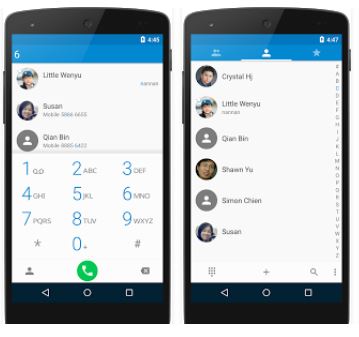
ExDialer - Dialer ve İletişim
Dosya yöneticisini kullanarak önbellek verilerini de temizleyebilirsiniz. aroma. Bu seçenek, bitmemiş ve değiştirilmiş ürün yazılımı olan kullanıcılar için uygundur, çünkü Telefonu, yukarıda açıklanan ikinci şekilde yanıp sönen "Sağlıklı".
İpucu: Virüsten koruma programlarını cihazınıza yüklemeyi unutmayın, günümüzde virüs saldırıları bilgisayarlara göre bilgisayarlara karşı çok daha hassastır.
Com.android.phone uygulama hatasını düzeltmek için radikal bir yol
Önceki ipuçlarının yardımcı olmadığından, sorunu düzeltmenin başka bir yolu var. Eğer bu sorun oluşmadan önce ve zaman içinde ortaya çıktıysa, bazı programlar bir çatışmaya neden olur. Son yüklenen yazılımı veya tüm uygulamaları bir kerede kaldırarak kaba kuvvete göre arama yapmanız gerekir.
Tam bir telefon sıfırlama yapmak veya flaş yapmak daha iyidir.
Verilerinizi tamamen sıfırladığınızda silineceğini unutmayın.
Benim için en önemlisi kişiler ve fotoğraflar, fotoğraflar bilgisayara kolayca kopyalanabilir. Kişiler Google hesabınızla senkronize edilebilir, ardından hesabınıza giriş yaptığınızda tüm iletişim bilgileri geri yüklenir. Uygulamalar Play Market'ten indirilebilir.
Umarım com.android.phone hatasının ne olduğunu ve bu sorunun nasıl çözüleceğini biliyorsunuzdur. Sorular sorun, bu enfeksiyonla mücadele etmenin başka yollarını öner, yorum yaz.
Son olarak, konuyla ilgili bir video:
com.android.phone'da bir hata oluştu, işlem durduruldu, ne yapmalıyım? Bellenimi güncelledikten, Android cihazındaki ROM verilerini geri yükledikten veya değiştirdikten sonra, maalesef aşağıdaki türde bir hata mesajı başlar: “Ne yazık ki, com.android.phone işlemi durduruldu”. Bu, akıllı telefonun ve ağın etkileşimini sağlayan SIM kartın desteğiyle ilgili sorunların olduğu anlamına gelir. Bazı durumlarda, sadece cihazı yeniden başlatarak çözülemez ve mesaj tekrar ve tekrar ekrana gelir. Bu nedenle, bu nahoş durumdan başka yollar sunmaya karar verdik.
En kolay seçenek - android akıllı telefonu fabrika ayarlarına sıfırlama. Ancak bu yöntem ideal olmaktan uzaktır, çünkü kullandığınız zaman tüm verileri kaybedersiniz ve daha önce indirilmiş tüm uygulamaları yeniden indirip yüklemeniz gerekir. Neyse ki, başka yöntemler var.
Bu yüzden, eğer cihazın kilidini açamadıysanız ve otomatik olarak yeniden başlatmaya devam ederse ve problemle ilgili mesaj birkaç saniyelik bir süre içinde görünürse, iki numaralı yönteme başvurmanız gerekecektir. Bu ileri düzey kullanıcılar için bir yöntemdir. Bunu uygulamak için özel bir kurtarma ve AROMA dosya yöneticisine ihtiyacınız olacak. İki şemadan birinde hareket edebilirsiniz:
Şema 1.
1. Tabletinizin veya akıllı telefonunuzun menüsünde, “Ayarlar” ı bulun -\u003e “Uygulamalar”
2. “Tümü” sekmesini seçin.
3. "Telefon" mesajını görene kadar ya da benzer bir şeyi görene kadar içindeki öğeler arasında gezinin.
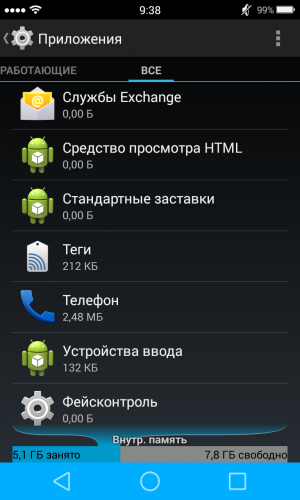
4. Bilgileri güncellemek için uygulama simgesine tıklayın.
5. Önce “Verileri Temizle” yi seçin.
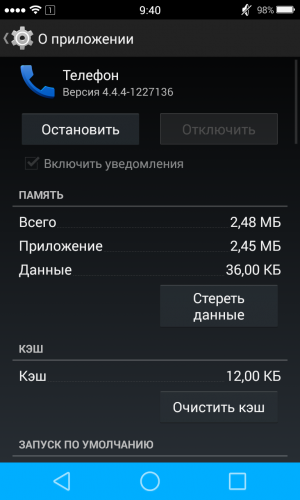
6. Daha sonra, SIM araç takımı için aynı (temizliği) yapın.
7. Cihazınızı yeniden başlatın ve sonuca bağlı olarak, ya sevin ya da ikinci yöntemi deneyin.
2. şema.
1. AROMA dosya yöneticisinin en son sürümünü indirin.
2. Dosyayı, hangi sorunların meydana geldiği ile birlikte dahili bellek kartına veya SD'ye kopyalayın.
3. Cihazı kurtarma moduna alın.
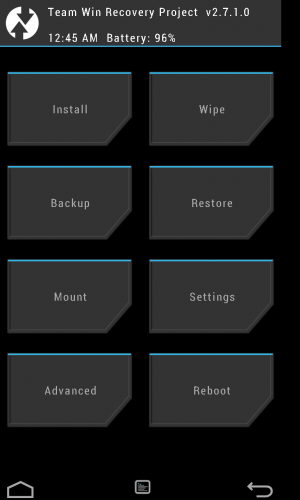
4. Android cihaz özel kurtarma işlemine başlar başlamaz, “ ZIP'yi yükle"-\u003e seç" sıkıştırılmış form».
5. Zip dosya yöneticisini bulun.
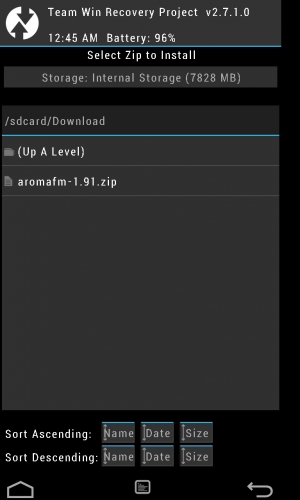
6. "seçerek indir" Evet - Yükle».
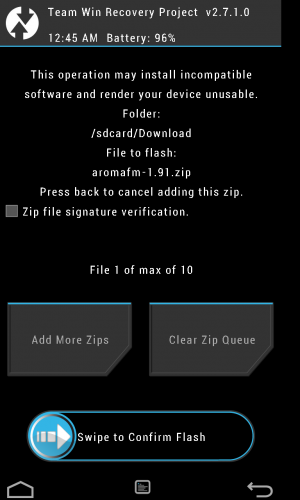
7. Artık dosya yöneticisinin Android cihazında yüklü olduğundan emin olabilirsiniz.
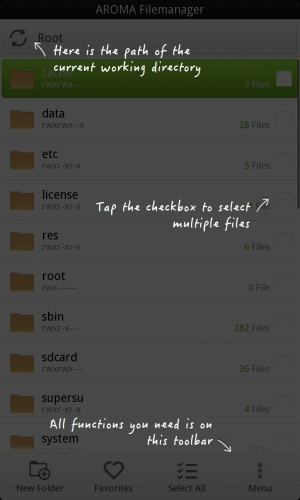
8. Dosya yöneticisi menüsüne girin ve “ ayarlar».
9. Öğeleri görene kadar kaydırın " Config mount"Ve sonra seçeneği seç" Automount başlangıçtaki tüm cihazlar».
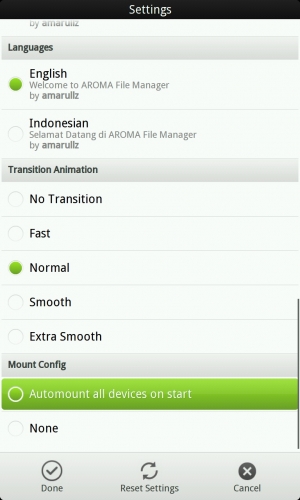
10. "Tüm değişiklikleri seçerek uygulayın" tamam"(Hazır).
11. Klasöre git " Veri / Veriler».
12. " telefon»Temizleme önbellek ve SIM araç seti uygulaması için de aynısını yapın.
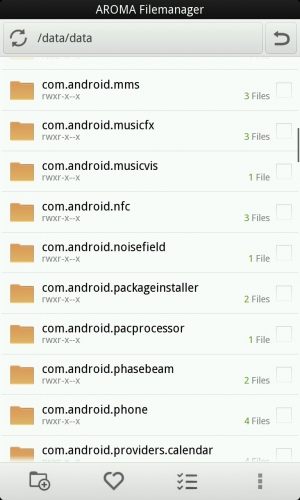
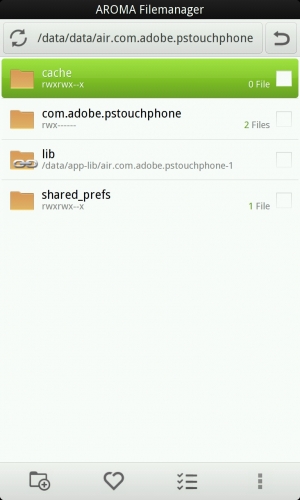
13. Dosya yöneticisi menüsüne geri dönün, çıkış"Ve eylemlerinizi onaylayın (" evet»).
14. Şimdi güncelleme kurulum penceresini ZIP dosyasından tekrar göreceksiniz (“ Zip dosyasından güncellemeleri yükle».
15. Ana kurtarma menüsüne dönün ve cihazı yeniden başlatın.
Sürecin durdurulmasıyla ilgili bir sorunun ortaya çıkmasıyla ilgili mesajlar alırsanız, zaten bununla nasıl başa çıkacağınızı zaten biliyorsunuz - akıllı telefonunuzu veya tabletinizi sıfırlayın. Bu yöntem daha nazik olduğundan ve Android cihazının dahili belleğini silmediğinden, yalnızca kurtarma verileriyle aynı şeyi yapmanızı öneririz, ancak yalnızca uygulama verilerini kaldırır.
Android, akıllı telefonlar için en yaygın kullanılan işletim sistemidir. Belki de bu arayüz ve android tarafından desteklenen gelişmiş özellikleri nedeniyle. Ancak, birçok mükemmel özelliğin varlığına rağmen, android ayrıca belirli sorun giderme seçenekleri gerektiren karmaşık teknik sorunları da beraberinde getiriyor. Bu sorunlardan biri Ne yazık ki com.android.phone işlemi durduruldu veya maalesefçevirici çalışmayı durdurduBu çeşitli nedenlerle olabilir. Bugün makalede, bu sorunu ve en basit yollarla nasıl ortadan kaldırılacağını tartışacağız.
Neden “Process com.android.phone yanıt vermiyor” hatası oluşuyor?
Bu sorun belirli nedenlerden dolayı ortaya çıkabilir. Bu genellikle telefon yazılımını güncelledikten veya yeni bir ürün yazılımı yüklendikten sonra gerçekleşir. Telefonun yazılımını güncelledikten sonra, güncellemeyle değiştirmek veya değiştirmek için zamana ihtiyaç duyan birkaç şey vardır. Bazen bu da bozuk üçüncü taraf uygulamaları nedeniyle oluşur. Ama sebep ne olursa olsun, sorunu çeşitli yollardan giderebilirsiniz.
"İşlem com.android.phone durdu" hatası nasıl giderilir?
Bu sorunu çözmek için size birkaç yol göstereceğiz. Ancak, karmaşık sorun giderme işlemlerini uygulamaya başlamadan önce, her zaman en basit yöntemle başlayın. Çoğu akıllı telefonun problemleri basit yöntemler kullanılarak kolayca çözüldüğü için, kullanıcılar karmaşık sorun giderme tekniklerinden kaçınmak için onlarla başlamayı tercih ederler.
(1) Akıllı telefonu Güvenli Mod'a aktararak sorunu analiz edin.
İlk başta, telefonda bu hatanın neden oluştuğunu anlayamazsınız. Bu bir yazılım problemi olabilir veya bir donanım hatası olabilir. Sadece telefonu Güvenli Mod'a getirerek öğrenebilirsiniz. Güvenli moda geçmek, tüm manuel olarak yüklenmiş uygulamaları ve üçüncü taraf oyunlarını devre dışı bırakır. Güvenli Mod genellikle geliştiriciler tarafından hata ayıklama ve sorun giderme için kullanılır. Yani, girdiğinizde, bu sorunu izleyebileceksiniz. Hata güvenli modda görünüyorsa, bu uygulamaları tek tek kaldırmanız gerekecektir. Ve “işlem com.android.phone beklenmedik şekilde durdurulur” hatası devam ederse, bu muhtemelen bir donanım veya yazılım sorunudur.
Güvenli moda geçiş, cep telefonu modeline bağlıdır. Çoğu cihaz için, önce telefonu kapatmanız gerekir. Ardından telefonu açmak için güç düğmesine basın. Başlatma prosedürü sırasında, akıllı telefonun güvenli moda geçinceye kadar ses kısma düğmesini basılı tutun. Normal çalışmaya dönmek veya güvenli modu devre dışı bırakmak için lütfen kılavuzumuzu izleyin:
(2) Telefonunuzun önbelleğini ve uygulama verilerini temizleyin.
Yapmanız gereken bir sonraki adım, telefonun önbelleğini ve uygulama verilerini temizlemektir. Bunu yapmak için şu adımları izleyin:
- Telefon Ayarları\u003e Uygulama Yöneticisi'ne gidin.
Tüm cihaz uygulamalarını görüntülemek için "Tümü" sekmesine tıklayın.
Aşağı kaydırın ve "Telefon" seçeneğini bulun.
Üzerine tıklayın\u003e "Önbelleği temizle" ve "Verileri temizle" yi seçin.
Değişikliklerin etkili olması için telefonu yeniden başlatın.
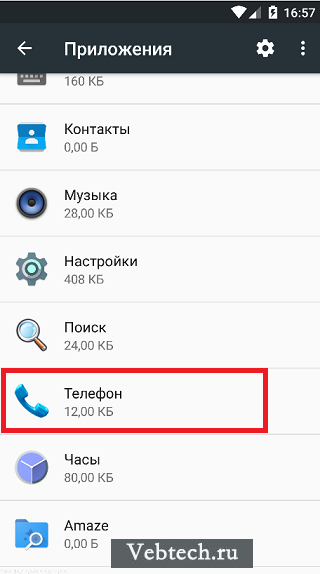
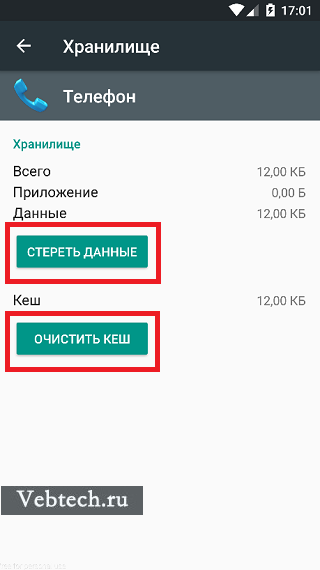
(3) Önbelleği ve SIM verilerini temizleToolkit
Sorun devam ederse, önce "com.android.phone durdu" hatasını düzeltmek için önbelleği ve SIM Araç Takımı verilerini silmeyi deneyin. Bu eylemi gerçekleştirmek için
- Ayarlar\u003e Uygulama Yöneticisi'ne gidin.
- “Tümü” sekmesine gidin ve SIM Araç Takımı seçeneğine ilerleyin.
- Üzerine tıklayın\u003e "Önbelleği temizle" ve "Verileri sil" üzerine tıklayın.
- Nasıl bitirilir telefon yeniden başlatılır.
(4) Fabrika Sıfırlama (Donanım Sıfırlama)
Yukarıdaki iki sorun giderme yönteminden hiçbiri işe yaramıyorsa, telefonu sıfırlamanız gerekebilir. Telefonunuzu sıfırlamak tüm telefon verilerini ve kişileri siler, bu nedenle bu adımı atmadan önce telefonunuzu yedeklediğinizden emin olun. Telefonu sıfırlamak için
- Ayarlar\u003e Yedekle ve Sıfırla'ya gidin.
- Fabrika ayarlarına sıfırla seçeneğini seçin.
Telefonunuz yeniden başlatılacak ve yeni bir tane aldığınız gibi içeriye bakacaktır. Ancak, fabrika ayarlarına sıfırlamanın, kurulu tüm uygulamaları ve oyunları ve yaptığınız kullanıcı kişiselleştirmelerini kaldıracağını unutmayın.
(5) Otomatik tarih ve saati algılama özelliğini kapatın.
Bu, birçok kullanıcı tarafından önerilen en kolay yöntemdir. Telefonun tarih ve saatinin otomatik güncellemesini devre dışı bırakmak da dahil olmak üzere birçok sorunu çözebilir. Tarih ve saatin otomatik olarak belirlenmesini devre dışı bırakmak için,
- Ayarlar\u003e Tarih ve Saat'e gidin.
- "Tarihi ve saati otomatik güncelle" onay kutusunun işaretini kaldırın.
(6) Özel kurtarma ile ilgili sorunları giderme.
Özel kurtarma kullanarak sorun giderme, "android.phone işlemi durdu" hatasını manuel olarak düzeltmenizi gerektirir. Bu işlemi gerçekleştirmek için aşağıdaki adımları izlemelisiniz:
- AROMA dosya yöneticisinin en son sürümünü http://forum.xda-developers.com/showthread.php?t=1646108 adresinden indirin (ekli dosyalara ilerleyin).
İndirilen dosyayı SD karta kopyalayıp kaydedin.
Kurtarma moduna alın.
Telefon özel olarak geri yüklendikten sonra, Install.zip\u003e Choose.zip adresine gidin.
AROMA dosya yöneticisini bulun ve yüklemek için üzerine tıklayın.
AROM dosya yöneticisini yükledikten sonra, telefon menüsünde bulunabilir.
Şimdi Menü\u003e Ayarlar'a tıklayarak dosya yöneticisine gidin.
Config Yapılandırmayı monte et ’seçeneğini bulmak için aşağı kaydırın\u003e on Başlangıçta tüm cihazları otomatik olarak yükle’yi kontrol edin.
Değişiklikleri uygulamak için “Bitti” ye tıklayın.
Ardından veri / veri klasörüne gidin.
Önbellek alt klasörlerini içeren telefondan klasörleri silin.
SIM Toolkit uygulaması için de aynısını yapın.
AROM dosya yöneticisinde Menü\u003e Çıkış'a tıklayın. "Evet" i tıklayın.
Şimdi ana kurtarma menüsüne geri dönün ve değişikliklerin yürürlüğe girmesi için telefonu yeniden başlatın.
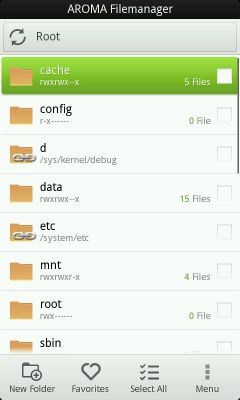
Yani, "android.phone durdu" hatasını ortadan kaldırmak için çeşitli yollar öğrendiniz. Eğer android için yeni iseniz, o zaman bu sorun hakkında endişelenmenize gerek yoktur, çünkü genellikle hasarlı bir uygulama yüzünden olur. Bazen, Play Store'dan indirilip yüklenen uygulamalar ve oyunlar zarar görebilir veya telefonunuza bulaşabilir. Bu nedenle, bu tür uygulamalara çok dikkat etmeniz ve her zaman Play Store'dan resmi olarak doğrulanmış uygulamaları indirmeniz gerekir.



















